Dateien zum Download einbinden
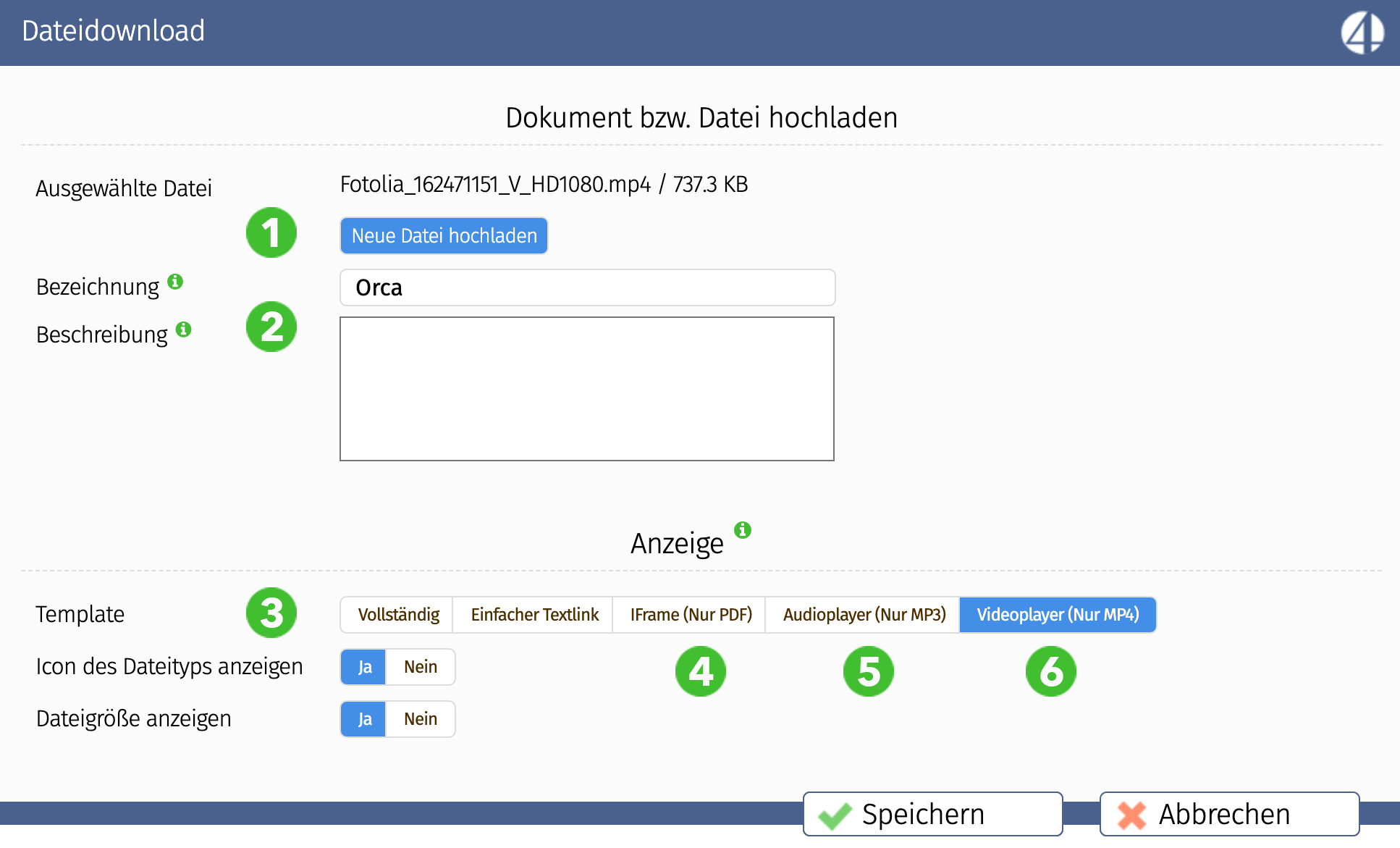
Allgemeine Anmerkungen
Mit dem Dateidownload kann man Dateien in die eigene Website einbinden und Besucher können diese Dateien dann auf ihren Rechner runterladen (Downloaden). Dazu lädt man die Datei hoch (1), vergibt einen Namen und eventuell eine Bezeichnung (2) und kann dann einige Optionen für die Anzeige einstellen. (3) Zum Beispiel kann man sich ein Icon anzeigen lassen, die Dateigröße einblenden oder einfach nur einen Textlink generieren. Mit den Punkten (4), (5) und (6) sind drei neue Optionen hinzugekommen, die wir nachfolgend kurz erklären.
PDF in die Website einbetten
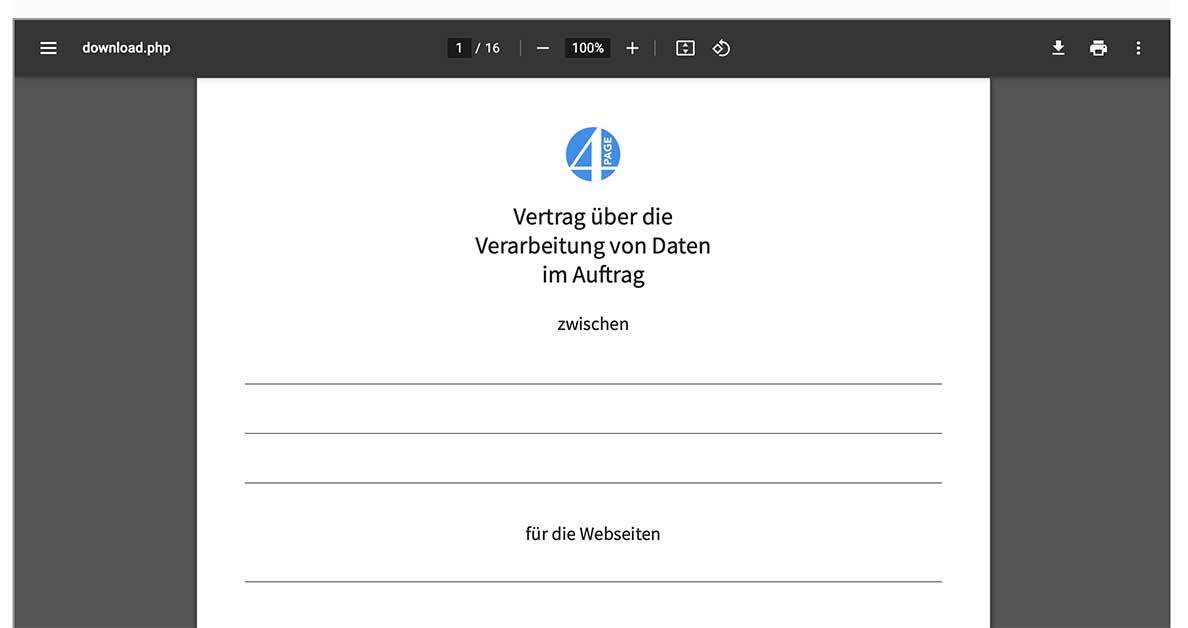
Wenn man auf "iFrame (nur PDF)" klickt, Punkt 4 im oberen Bild, dann wird ein PDF direkt eingebettet und ein Besucher kann sich das PDF dann im Browser ansehen. Das sieht so aus, wie in dem Bild über diesen Text. Man sieht die Anzahl der Seiten, kann das PDF durchblättern, drucken oder abspeichern. Wenn man diese Option auswählt, obwohl die Datei kein PDF ist, passiert gar nichts. Der Vorteil dieser Funktion: Der Besucher sieht sofort den Inhalt der Datei und kann blättern. Der Nachteil: Die Anzeige benötigt natürlich Platz, insbesondere in der Breite. Du solltest also dafür sorgen, dass dein Inhaltselement in einer entsprechend breiten Spalte eingebettet wird.
Audiodatei einbinden
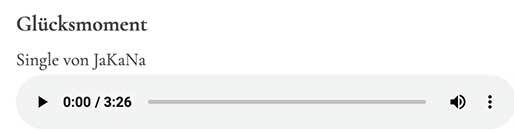
Mit der Option unter Punkt 5 = Audioplayer (nur MP3) kann man eine Audiodatei so einbinden, dass ein Player angezeigt wird und ein Besucher die Datei abspielen kann. Auch hier gilt, ist die Option aktiviert, aber die Datei ist keine MP3 Datei, passiert nichts.
In unserem Beispiel haben wir einen Song von JaKaNa eingebunden. Natürlich haben wir das nicht auf einer öffentlichen Seite gemacht, sondern nur kurz für den Screenshot hochgeladen. Denn wir haben an diesem Song keine Rechte und die Sängerin könnte uns dafür verklagen. Normalerweise übernehmen spezielle Partner die Überwachung auf Copyright-Verletzung und Tools finden sehr schnell solche Dateien im Internet. Als Ergebnis bekommt man dann eine Abmahnung, die richtig Geld kostet.
Jakaka, die auch eine Website bei uns hat, kann die neue Funktion natürlich nutzen, um ihre Songs oder Auschnitte daraus auf ihrer eigenen Website vorzustellen. Denn Jakana ist im Besitz der Rechte für ihre Songs.
Eigene Videos einbinden
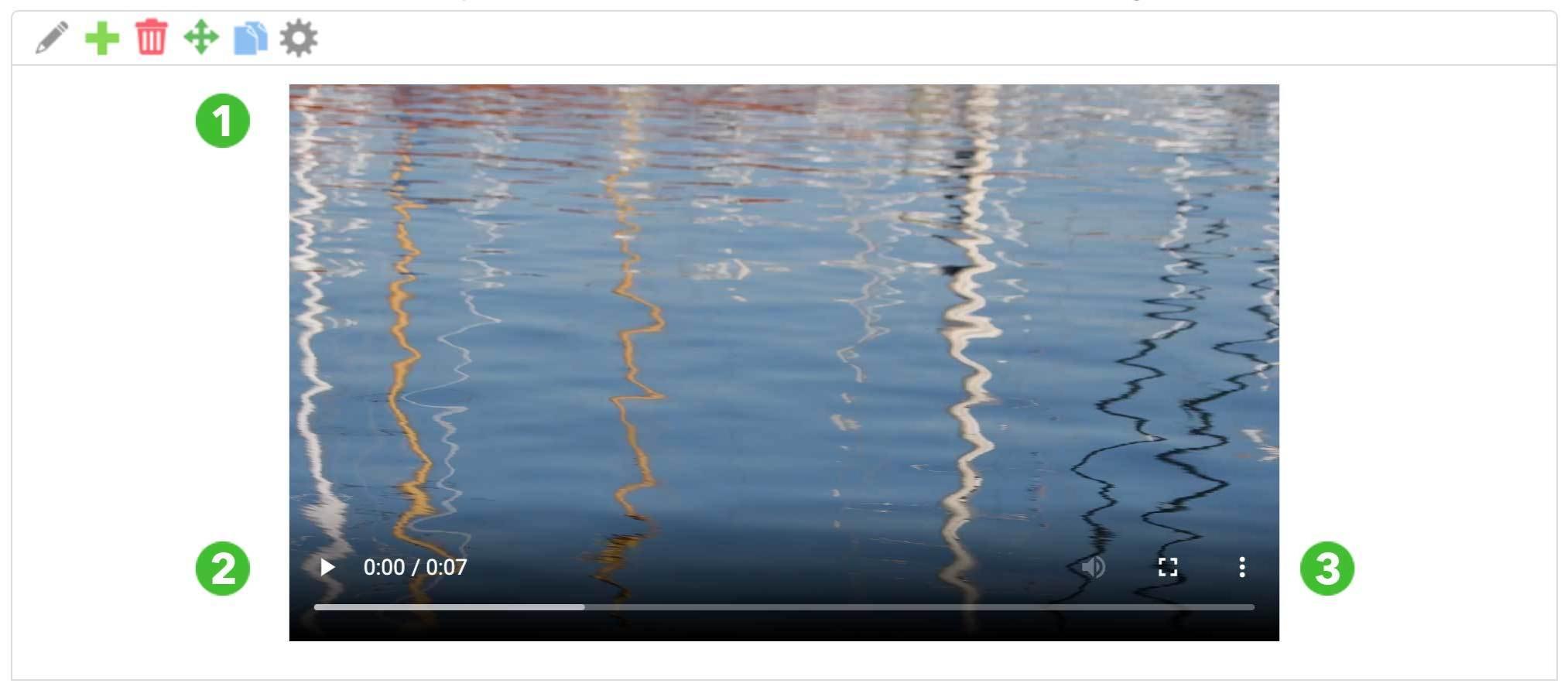
Eigene Filme im Format "mp4" kannst du ebenfalls einbinden. Dazu musst du dann die Option "Videoplayer (Nur mp4)" wie unter Punkt 6 gezeigt, aktivieren. Du siehst am obigen Bild, der Film ist im Content integriert (1) und wird in einem Player dargestellt (2). Der Besucher kann den Ton einstellen (falls vorhanden), den Film im Vollbild-Modus anzeigen und es gibt mehrere Optionen (3) um den Film zum Beispiel als Datei zu speichern.
Wichtiger Hinweis!
Nochmal, weil es sehr wichtig ist: Bitte achtet darauf, nur Dateien, Filme und Musik hochzuladen, für die ihr auch die Rechte habt. Ansonsten kann das richtig teuer werden. Dies gilt natürlich auch für PDF Dateien oder generell Dateien und Bilder auf eurer Website. Achtet bitte immer darauf, dass die Dateien und Bild euch gehören oder die Nutzung uneingeschränkt erlaubt ist! Solltet ihr gegen geltendes Recht verstoßen, droht nicht nur eine Abmahnung und eventuell ein Strafverfahren. Eure Seite wird dann auch umgehend von uns geschlossen. Dazu sind wir leider verpflichtet.
Das Element Datei Download ist aus diesem Grund auch nur für kostenpflichtige Versionen verfügbar.
Wenn du Fragen hast, zögere nicht, unseren Support zu nutzen. Wenn nötig, kannst du uns auch telefonisch erreichen. Hinterlasse in jedem Fall deine Nummer auf dem Anrufbeantworter, außerdem deine Fragen und wir rufen dich umgehend zurück. Du bist also nie alleine, wenn du mit deiner Website zu page4 kommst.
Wir freuen uns auf dich.
Und wir freuen uns natürlich immer über eine Bewertung bei Google, OMR oder bei Trustpilot!
Bis bald
Manfred F. Schreyer
Unsere Telefonnummer = +49 4621 9787 444
